现在很多的印刷设备印刷时,如果不是那种有间距的标签纸,一般会需要将标签纸裁切后使用,这样的话,为了印刷和裁切方便通常需要在标签上增加边线,下面我们就中琅标签打印软件来看一下如何在标签上增加裁切线?
首先,打开中琅标签打印软件,由于边线是显示在标签的边距上,不是显示在标签纸上,所以需要在文档设置中将边线位置所在的边距设置一下:
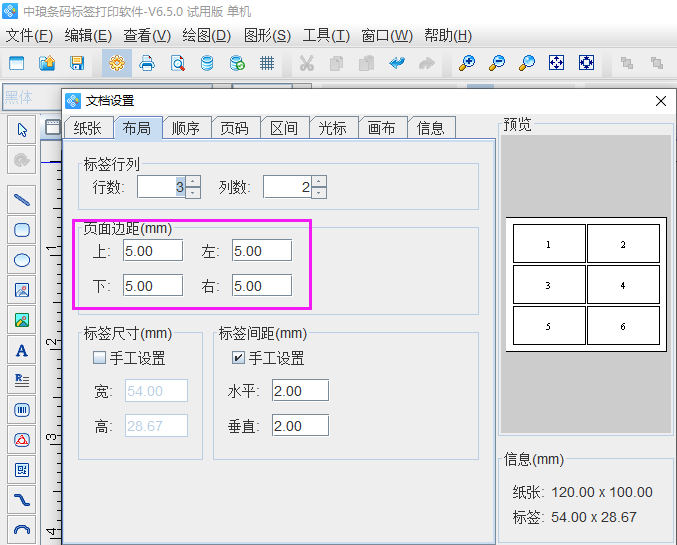
然后可以根据自己的需求添加标签内容,添加完毕后,可点击上方工具栏中“文档设置”图标,打开“画布”窗口,在下方边线位置可以设置本文我们所说的边线或者是裁切线,具体设置方法如下:
查看边线种类 从下方边线的下拉菜单中可以看到,可用的边线方式有裁切线、裁切点、轮廓线以及四角:
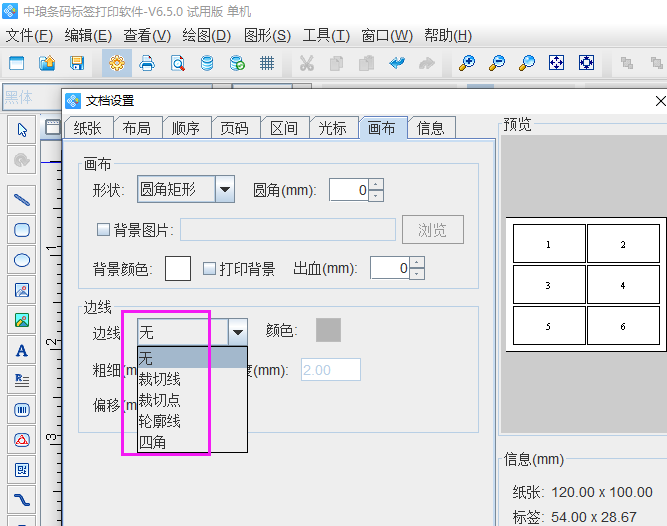
二、具体显示效果:
1、裁切线 选择“裁切线”的边线方式后,可以根据实际需求设置一下线条出现和长度,然后点击“确定”,再进行预览就可以看到效果了;
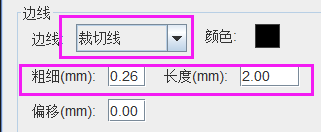
使用裁切线后,预览时会在边距的位置自动显示对称的线条,可供裁切设备作为裁切参照:
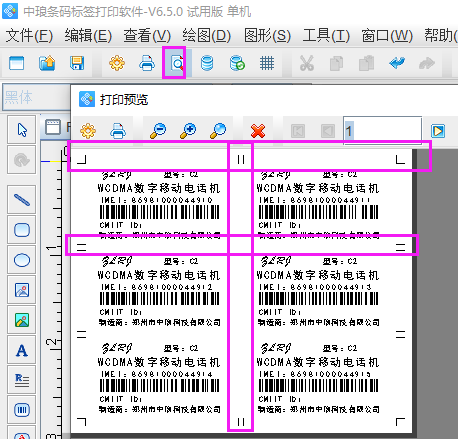
2、裁切点 使用裁切点是可以将线条长度缩短一些,然后点击“确定”并点击打印预览就可以看到标签上出现的裁切点的效果:
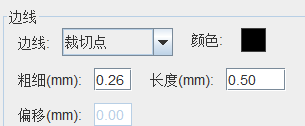
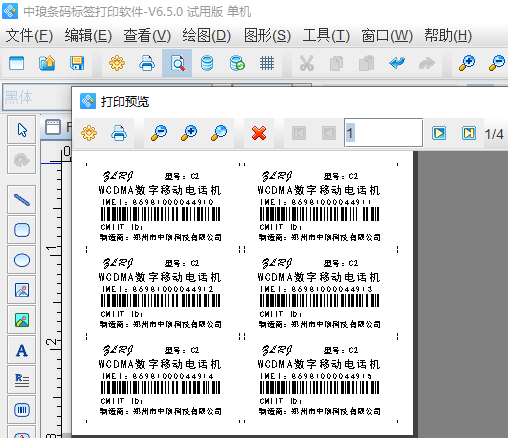
3、轮廓线 将边线方式选择轮廓线时,长度的输入框就自动变成灰色了,然后可以直接点击“确定”,再预览查看实际效果,可以看到每个单独的标签都已经是裁切线全包的效果了:
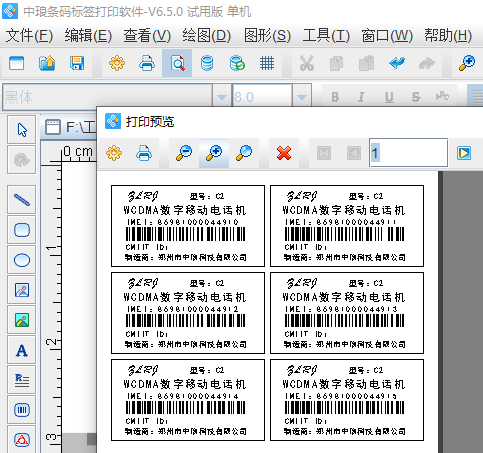
4、四角 当画布窗口中裁切线选择为四角时,可以看到在整个页面的四个角的位置显示了“L”形状的裁切线,这样就可以很方便将本页的内容和其他标签的内容区分开来,也方便了裁切。
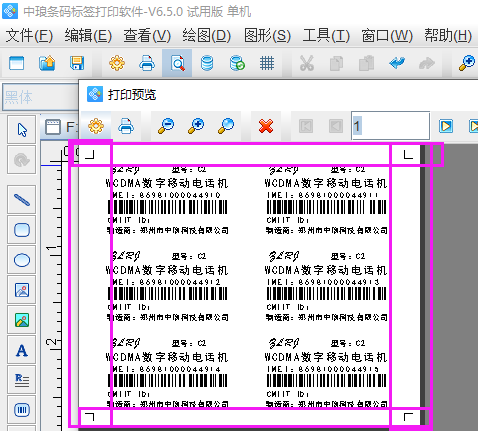
综上所述,就是在中琅标签打印软件中设置边线也就是裁切线的几种方式以及效果,用户在实际操作时,可以根据自己的实际需求设置相应的参数来得到对应的效果,如果有什么不明白也可联系工作人进行咨询。

